Bạn là người ưa thích việc tìm kiếm những kiến thức,các lĩnh vực xung quanh trên mạng Internet. Các bạn thường xuyên tra cứu các kiến thức ở các trang nước ngoài Wiki… Thế nhưng thường những trang này thường không có giao diện tiếng Việt. Ngày nay việc dich những tài liệu này hoàn toàn có thể với chức năng dịch web trên Chrome tại thiết bị của bạn, cụ thể bài viết này chúng tôi hướng dẫn bạn đọc dịch web sang tiếng Việt từ một ngôn ngữ bất kỳ.
- Google Translate cài được trên những điện thoại nào?
- Google phát động dự án tăng tốc duyệt web trên mobile
- Google Translate cho Android đã có tính năng phiên âm thời gian thực
- Thay đổi ngôn ngữ Google Now trên Android
- Google Dịch hiện đã có thể sao lưu lịch sử bản dịch của người dùng
Trong bài viết trước chúng tôi đã hướng dẫn bạn đọc cách chọn tiếng Việt trong Google search voice hỗ trợ tìm kiếm bằng giọng nói tốt hơn vậy làm thế nào để có thể dịch một trang web từ một ngôn ngữ bất kỳ sang tiếng Việt mà không cần sử dụng phần mềm hay app hỗ trợ.
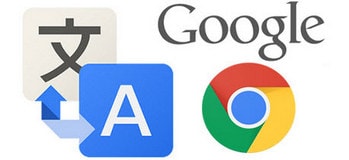
Thông thường khi cần dịch web sang tiếng Việt người dùng sẽ phải sử dụng add-on (trình cắm tiện ích) hoặc dùng một app thứ 3 nào đó, thế nhưng trên thực tế nhiều trình duyệt đã tích hợp tính năng dịch và người dùng có thể dịch web sang tiếng Việt hay bất cứu ngôn ngữ nào khác mà nó cho phép. Một trong số đó có Chrome.
HƯỚNG DẪN DỊCH WEB SANG TIẾNG VIỆT TRÊN CHROME
Chrome là một trong ba trình duyệt web phổ biến ở Việt Nam. Bên cạnh phiên bản cho PC trình duyệt này đã nhanh chóng được phát triển cho các nền tảng di động để người dùng có thể trải nghiệm tốt hơn; nội dung mới đây 9mobi.vn có hướng dẫn bạn đọc cách chặn quảng cáo trên Chrome vậy làm thế nào để dịch web sang tiếng Việt bằng Chrome ?
- Tải Google Chrome cho PC: Google Chrome
- Tải Chrome cho iPhone: Chrome cho iPhone
- Tải Chrome cho Android: Chrome cho Android
- Tải Chrome cho Windows Phone: Chrome cho Windows Phone
Bước 1: Chúng ta sử dụng Chrome truy cập vào trang tài liệu chúng ta muốn dịch.
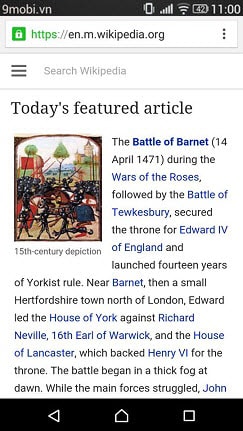
Bước 2: Tại giao diện ứng dụng Chrome chúng ta lựa chọn vào phần chức năng trên thanh địa chỉ:
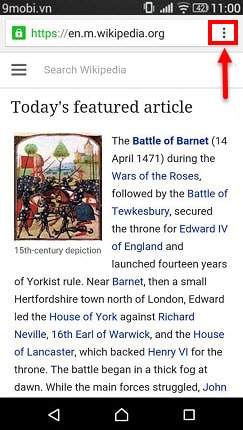
Bước 3: Màn hình sẽ hiện thị danh sách các chức năng của Chrome chúng ta lựa chọn vào mục Cài đặt.
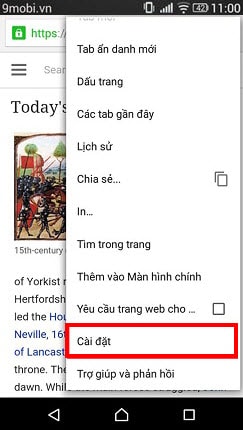
Bước 4: Tại Cài đặt này chúng ta tìm kiếm mục Cài đặt trang Web và ấn chọn.
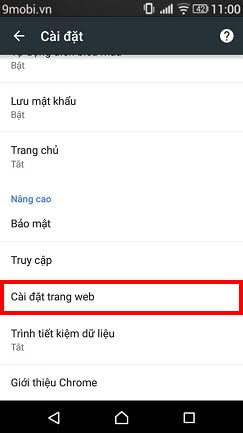
Bước 5: Tiếp theo đó chúng ta kéo xuống và lựa chọn mục Ngôn ngữ.
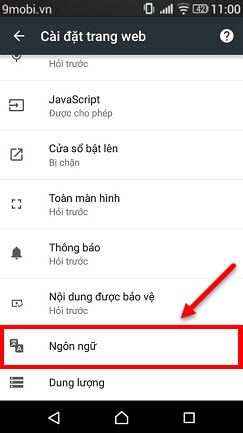
Bước 6: Tại đây chúng ta đánh dấu vào mục Google Dịch để tiến hành chức năng Dịch Web trên Chrome.
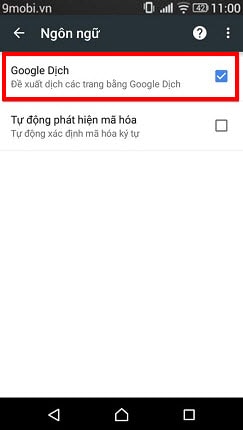
Bước 7: Sau đó chúng ta quay lại giao diện trang web tài liệu, Ngay lập tức Chrome sẽ hiện thị thông báo Dịch Trang web sang tiếng Việt hay không ? Chúng ta lựa chọn Có để tiến hành dịch web trên Chrome.
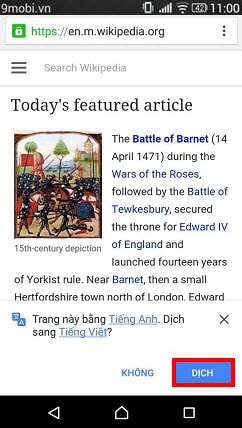
Bước 8: Ứng dụng sẽ tự động tải và tiến hành dịch tài liệu, trang web đang hiện thị thành tiếng Việt như hình dưới.
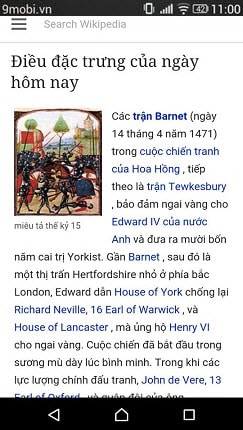
Như vậy chúng ta đã hoàn thành xong việc dịch web trên Chrome với thao tác đơn giản. Với những lượt sau ứng dụng sẽ tự động hỏi bạn có muốn dịch web hay không? Nếu bạn đọc thường xuyên sử dụng Chrome mà thấy nó có dấu hiệu bị chậm có thể thực hiện tăng tốc Chrome của mình (tham khảo cách tăng tốc Chrome trên Android).
Chrome có khả năng tương thích cao trên các nền tảng di động cũng như PC ngay cả những máy cấu hình trung bình ở tầm giá 5-6 triệu vẫn có thể duyệt web trên trình duyệt này một cách mượt mà bởi hầu hết các mẫu điện thoại giá 5 triệu hiện nay cho tốc độ khá tốt khi sử dụng. Chúc các bạn tìm hiểu được những thông tin bổ ích khi dịch web sang tiếng Việt từ những website nước ngoài.